Windows, Windows Server sind entweder Marken oder eingetragene Marken der Microsoft Corporation in den USA und/oder anderen Ländern.
Andere hier erwähnte Produkt- und Firmennamen können Warenzeichen der entsprechenden Eigentümer sein.
Vor dem Start
Systemanforderungen für den Remote Operation Viewer
Das Vorgehen bei der Installation
Das Starten des Remote Operation Viewer
Das Entfernen des Remote Operation Viewer
Mit dem Remote Operation Viewer können Sie von einem PC aus auf Einstellungen zugreifen oder Aufgaben bearbeiten. Dabei wird auf dem Computermonitor derselbe Bildschirm angezeigt wie bei Ihrem Multifunktions-Peripheriegerät von Canon (Serien imageRUNNER, imagePRESS oder imageRUNNER ADVANCE, nachfolgend als "das Gerät" bezeichnet).
Dieses Dokument enthält die neuesten Informationen zum Remote Operation Viewer sowie Hinweise zu Vorsichtsmaßnahmen beim Einsatz des Viewers. Bitte lesen Sie dieses Dokument unbedingt, bevor Sie mit der Software arbeiten.
Für den Remote Operation Viewer wurde die Verwendung in folgenden Systemumgebungen verifiziert.
| OS |
Windows Server 2008 (32 oder 64 Bit) Windows Server 2012 (64 Bit) Windows Server 2016 (64 Bit) Windows 7 (32 oder 64 Bit) Windows 8 (32 oder 64 Bit) Windows 8.1 (32 oder 64 Bit) Windows 10 (32 oder 64 Bit) |
| Computer | Ein Computer, der mit einem der o. g. Betriebssysteme arbeitet. |
| Software* | .NET Framework 2.X oder .NET Framework 3.X |
| Festplatte | Mehr als 20 MB freier Speicherplatz auf der Festplatte. |
| System | Ein System, das die Funktion <Remote Operation> unterstützt. |
| * | Sie können das .NET Framework von der Microsoft-Website herunterladen. |
| Das Installationsprogramm wird gestartet. |
| Die Lizenzvereinbarung wird angezeigt. |
| Der Bildschirm zur Bestätigung der Installation wird angezeigt. |
| Die Installation startet. |
Damit ist die Installation des Remote Operation Viewer abgeschlossen.
 |
Wenn das .NET Framework auf Ihrem Computer nicht installiert ist, wird das Installationsprogramm mit einer Fehlermeldung beendet. Installieren Sie das .NET Framework und starten Sie dann das Installationsprogramm erneut. Die angezeigte Meldung kann sich je nach Systemumgebung unterscheiden. |
Starten Sie den Remote Operation Viewer wie in den folgenden Anleitungen erläutert.
Die folgenden Beispielschritte beziehen sich auf Windows 7. Je nach Ihrem Betriebssystem können sich die Schaltflächenbezeichnungen sowie die erforderlichen Schritte geringfügig unterscheiden.
 |
Bevor Sie den Remote Operation Viewer starten, vergewissern Sie sich, dass die Remote Operation Einstellungen des Systems aktiviert wurden. |
| Falls [Canon Remote Operation Viewer 2.3] nicht angezeigt wird, klicken Sie auf [Alle Programme] → Wählen Sie den Ordner [Canon Remote Operation Viewer 2.3]. |
| Sie können auch die IP-Adresse (IPv4/IPv6) oder den Domain-Namen eines Systems, das Sie vorher eingestellt haben, aus der Auswahlliste wählen. |
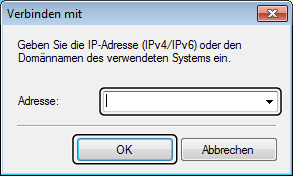
 |
Bitte prüfen Sie unbedingt die IP-Adresse (IPv4/IPv6) oder den Domain-Namen des Systems. Wenn Sie die IP-Adresse (IPv4/IPv6) oder den Domain-Namen des Systems nicht kennen, fragen Sie bitte Ihren Systemadministrator. |
 |
Das Prüfen der Verbindung mit dem System kann – je nach Systemumgebung – eine Weile dauern. |
 |
Wenn die Verbindung mit dem System fehlschlägt, wird eine Meldung angezeigt, die Sie zum Bestätigen auffordert. Vergewissern Sie sich, dass die richtige IP-Adresse (IPv4/IPv6) oder ein Domain-Name eingegeben worden ist, der aufgelöst werden kann. Nehmen Sie die Verbindung zum System durch Anklicken von [Ja] wieder auf. |
 |
Je nach Systemmodell ist eventuell keine Verbindung zur IPv6-Adresse möglich. Bauen Sie in diesem Fall die Verbindung über die IPv4-Adresse auf. |
| Wenn Sie in den Remote Operation Einstellungen des Systems kein Passwort festgelegt haben, ist dieser Schritt nicht nötig. |
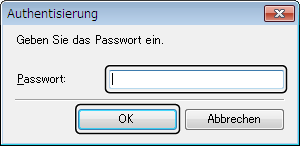
Bitte gehen Sie folgendermaßen vor, wenn Sie den Remote Operation Viewer wieder von einem Computer entfernen wollen, auf dem er installiert ist.
Die folgenden Beispielschritte beziehen sich auf Windows 7. Je nach Ihrem Betriebssystem können sich die Schaltflächenbezeichnungen sowie die erforderlichen Schritte geringfügig unterscheiden.
Die Deinstallation der Software wird damit abgeschlossen.
 |
Zur Deinstallation der Software können Sie auch auf die MSI-Datei für die bei der Installation ausgewählte Sprache doppelklicken und dann [Canon Remote Operation Viewer 2.3 entfernen] wählen. |